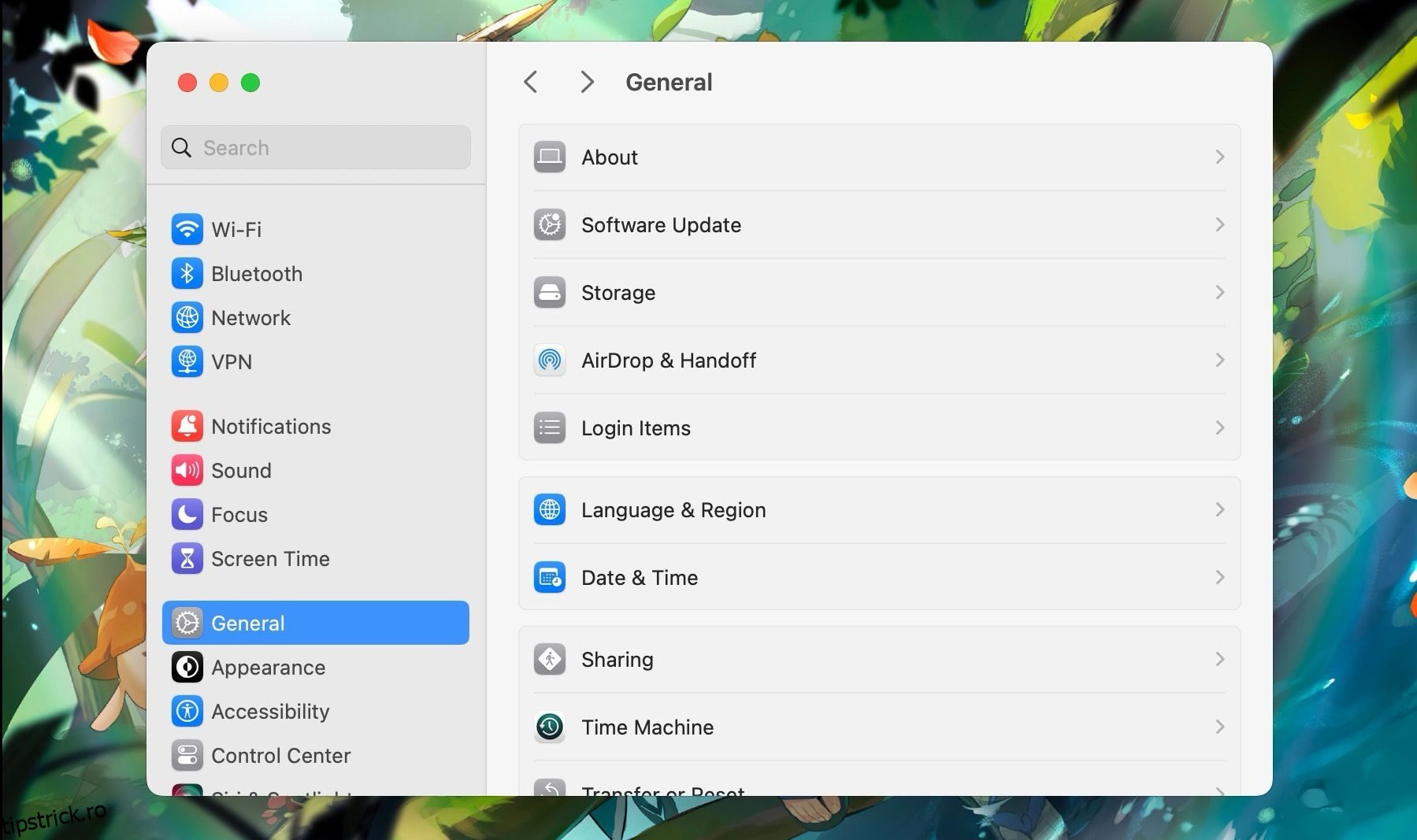Există mai multe metode pentru conectarea de la distanță și gestionarea computerelor, inclusiv FTP, RDP și altele, dar nu sunt sigure. Cu toate acestea, protocolul SSH înlocuiește vechile protocoale nesigure cu o securitate mai bună. Acesta servește în primul rând ca mijloc de accesare de la distanță a unui computer de pe un alt dispozitiv.
VIDEO MUO AL ZILEI
Derulați PENTRU A CONTINUA CU CONȚINUT
În mod implicit, Apple dezactivează SSH pe Mac-uri, așa că va trebui să îl porniți dacă doriți să îl utilizați. Acest ghid vă va arăta cum să activați și să utilizați SSH pentru conexiuni sigure pe Mac.
Cuprins
Ce este SSH?
SSH, prescurtare pentru „Secure Shell” sau „Secure Socket Shell”, este un protocol de comunicație de rețea securizat. Administratorii îl folosesc de obicei pentru a se conecta în siguranță la dispozitive de la distanță.
SSH se bazează pe chei criptate cunoscute sub numele de chei SSH care funcționează ca acreditări de acces și urmează un protocol de criptare. Deși va trebui să generați chei SSH pe Windows folosind un client SSH terță parte, macOS vă permite să generați chei SSH prin aplicația Terminal.
În general, SSH operează prin portul 22 și are diverse aplicații, altele decât dispozitivele de acces de la distanță, cum ar fi transferurile de fișiere criptate și crearea de tuneluri criptate. De asemenea, dacă aveți un cont GitHub, puteți utiliza SSH pentru autentificare fără parolă pe GitHub. De asemenea, este disponibil implicit pe serverele Unix, Linux și macOS.
Cum să activați un server SSH pe Mac-ul dvs
Apple vă oferă un server SSH pe macOS și va trebui doar să îl activați pentru a-l folosi. Urmați aceste instrucțiuni simple pentru a activa serverul SSH pe Mac:
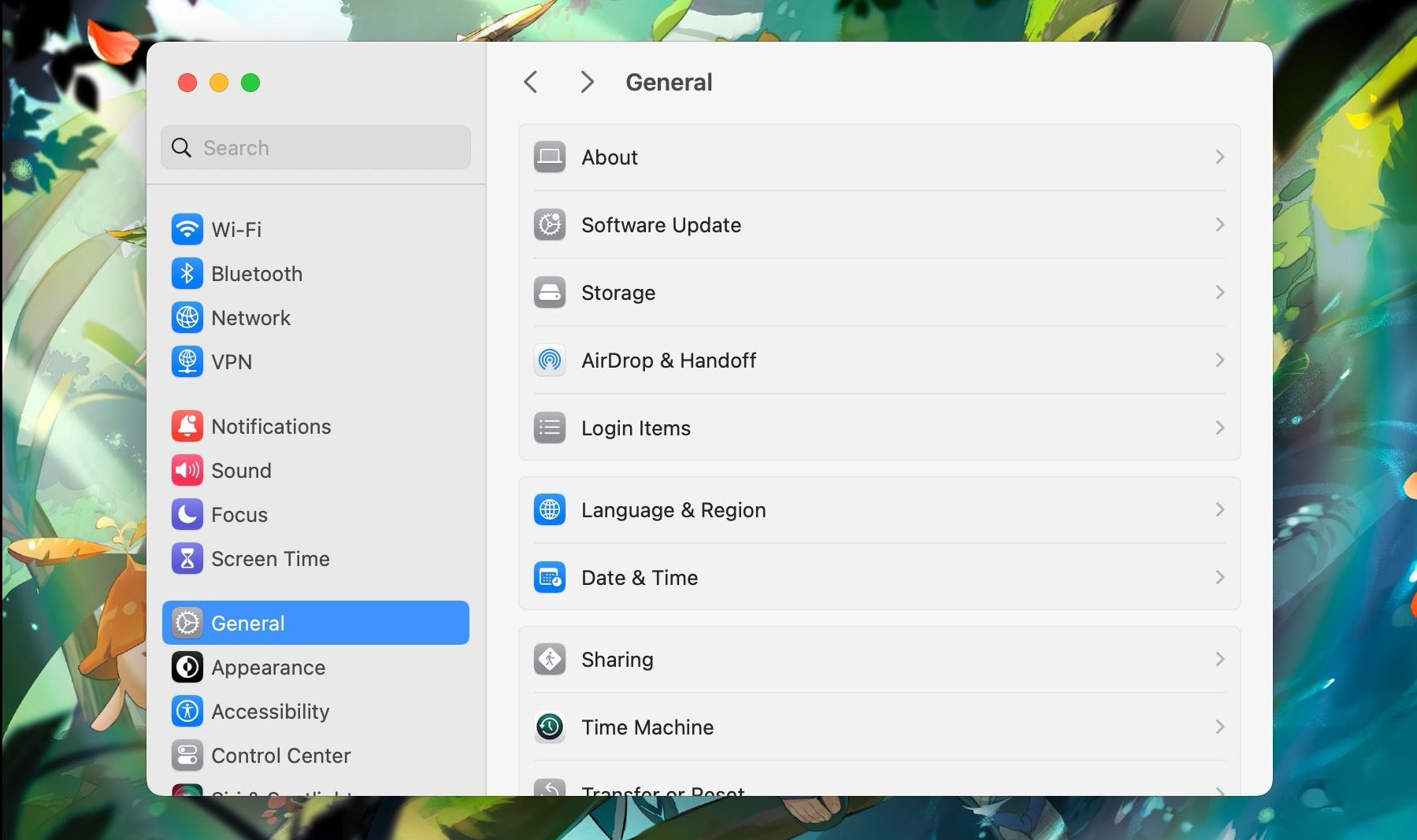
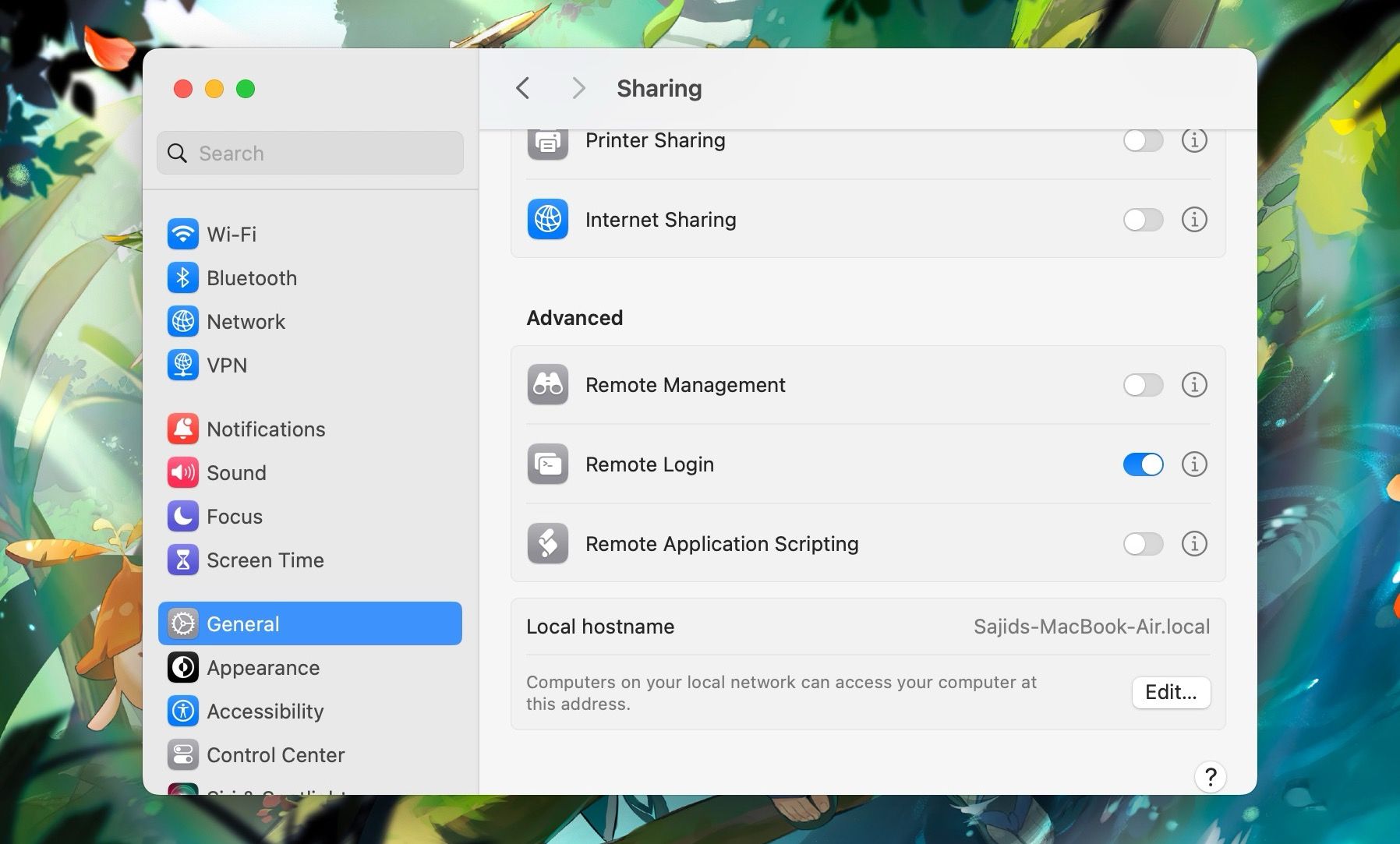
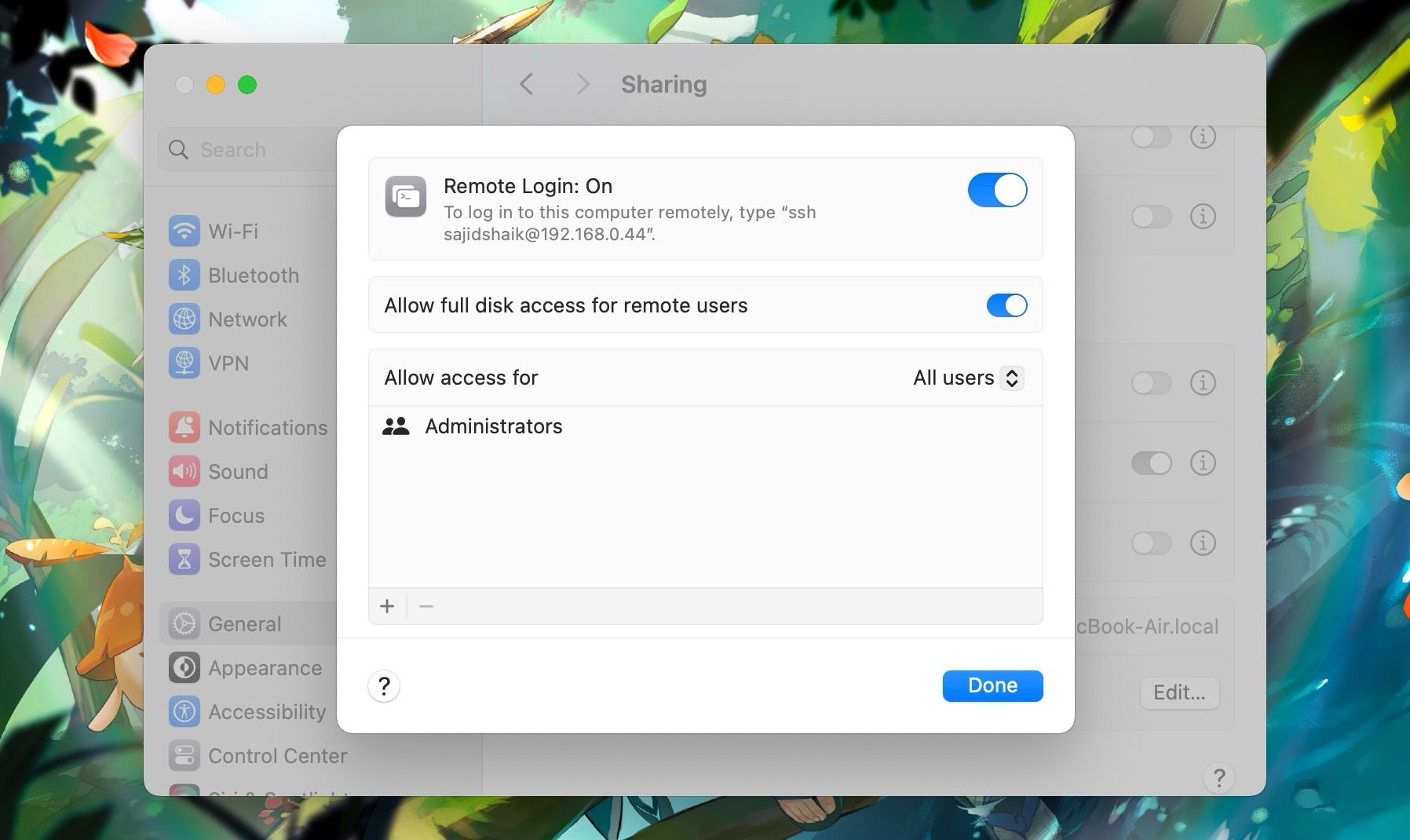
Odată terminat, un server SSH va fi gata pe Mac pentru a fi utilizat.
Cum să vă conectați la serverul SSH al Mac-ului dvs
După ce ați activat Conectarea de la distanță pe Mac, îl puteți accesa prin alte dispozitive, indiferent de platformă, atâta timp cât celălalt dispozitiv are o interfață de linie de comandă și se află în aceeași rețea ca și Mac. Pentru acest exemplu, vom accesa serverul SSH al Mac de pe un dispozitiv Android folosind Termius, dar puteți folosi SSH și pe computerele Windows.
De asemenea, puteți utiliza oricare dintre cele mai bune aplicații de emulator de terminale pentru Android dacă nu preferați Termius, dar va trebui să instalați SSH pe ele folosind comanda pkg install ssh sau pkg install dropbear. După ce aveți interfața de linie de comandă aleasă de dvs., urmați aceste instrucțiuni pentru a vă conecta la serverul SSH al Mac-ului dvs.:
După aceea, veți avea acces la sistemul de fișiere al Mac-ului dvs. prin intermediul terminalului. În serverul SSH, puteți executa diverse comenzi, cum ar fi ls, cd, mkdir, rm, cp și multe altele.
Dezactivați SSH atunci când nu este necesar
Deși SSH este bun, nu recomandăm să-l păstrați pornit. Așadar, nu uitați să-l dezactivați pur și simplu dezactivând Conectarea de la distanță urmând aceiași pași.
SSH este o modalitate excelentă de a accesa un dispozitiv de pe altul fără a sacrifica securitatea. Dacă este necesar, puteți și SSH într-un server Ubuntu VirtualBox.